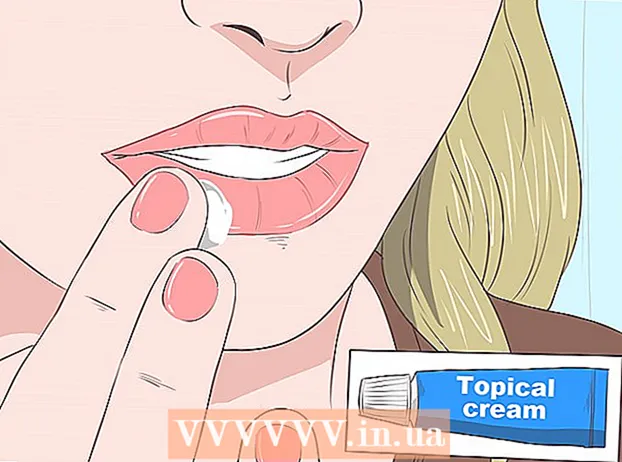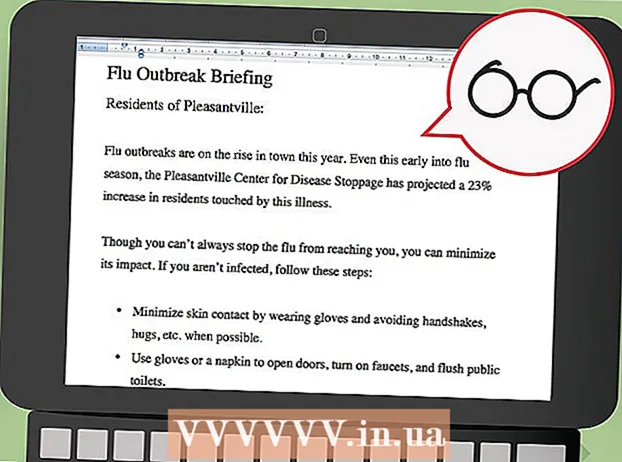May -Akda:
Ellen Moore
Petsa Ng Paglikha:
20 Enero 2021
I -Update Ang Petsa:
2 Hulyo 2024

Nilalaman
Ipapakita sa iyo ng artikulong ito kung paano tanggalin ang iyong LinkedIn account. Kung mayroon kang isang premium na subscription, kakailanganin mo munang kanselahin ang iyong LinkedIn account bago permanenteng tanggalin ang iyong LinkedIn account.
Mga hakbang
Paraan 1 ng 2: Sa isang computer
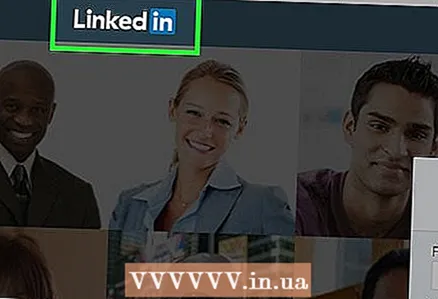 1 Pumunta sa Website ng LinkedIn. Kung naka-sign in ka na, dadalhin ka sa iyong home page.
1 Pumunta sa Website ng LinkedIn. Kung naka-sign in ka na, dadalhin ka sa iyong home page. - Kung hindi ka awtomatikong naka-log in, ipasok ang iyong username at password at i-click ang Mag-log In.
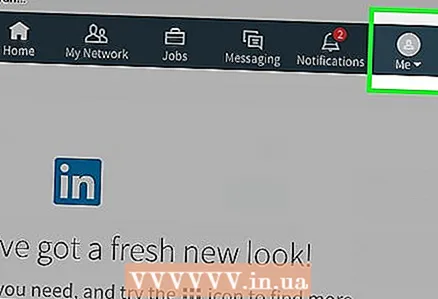 2 Mag-click sa iyong pangalan sa kanang sulok sa itaas ng iyong pahina ng profile.
2 Mag-click sa iyong pangalan sa kanang sulok sa itaas ng iyong pahina ng profile.- Kung naiwan mong blangko ang larawan sa profile, magiging hitsura ito ng silweta ng ulo at balikat ng isang tao.
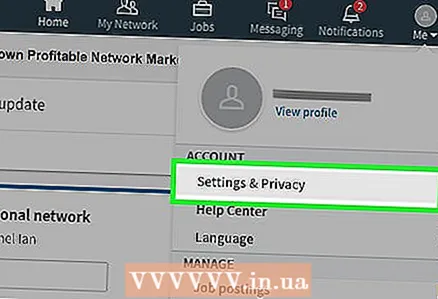 3 Piliin ang Mga Setting at Privacy mula sa drop-down na menu.
3 Piliin ang Mga Setting at Privacy mula sa drop-down na menu.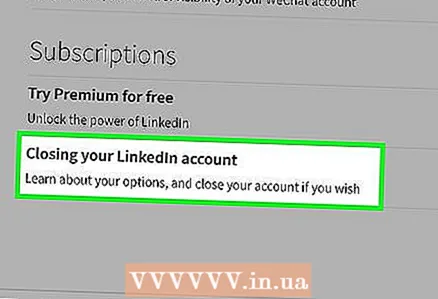 4 Mag-scroll pababa at piliin ang Isara ang Mga LinkedIn Account sa ilalim ng pahina ng Mga Setting at Privacy.
4 Mag-scroll pababa at piliin ang Isara ang Mga LinkedIn Account sa ilalim ng pahina ng Mga Setting at Privacy.- Kung mayroon kang isang premium na subscription, bibigyan ka ng babala na ang iyong account ay hindi maaaring sarado hanggang sa kanselahin mo ito.
- Mag-click sa link na "Mag-convert sa Pangunahing Account" sa pahinang ito upang pumunta sa pahina ng pag-unsubscribe.
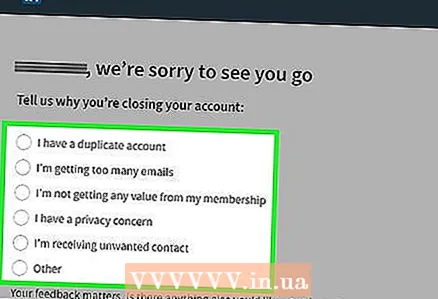 5 Ipahiwatig ang dahilan para sa pagsasara ng account sa pamamagitan ng pagpili ng isa sa mga sumusunod na pagpipilian:
5 Ipahiwatig ang dahilan para sa pagsasara ng account sa pamamagitan ng pagpili ng isa sa mga sumusunod na pagpipilian:- Mayroon akong isang duplicate na account. talaan;
- Nakatanggap ako ng napakaraming mga mensahe;
- Wala akong nakuhang pakinabang mula sa aking paglahok sa LinkedIn;
- Nag-aalala ako tungkol sa pagiging kompidensiyal ng aking data;
- Nakatanggap ako ng mga hindi gustong mensahe at kahilingan;
- iba pa;
- kung kinakailangan, mangyaring magbigay ng puna sa ilalim ng pahina.
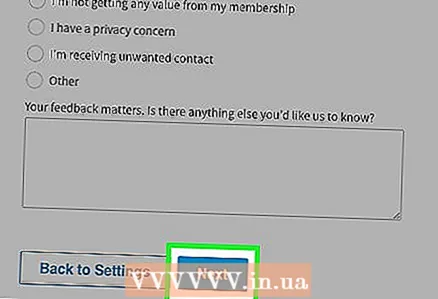 6 I-click ang Susunod sa ilalim ng pahina.
6 I-click ang Susunod sa ilalim ng pahina.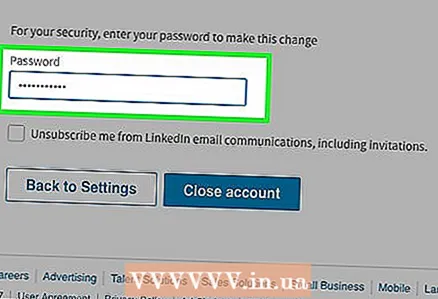 7 Ilagay ang password. Huwag kalimutan na suriin din ang kahon na "Mag-unsubscribe sa pamamagitan ng email. mga mensahe mula sa LinkedIn ”sa ibaba ng patlang ng password.
7 Ilagay ang password. Huwag kalimutan na suriin din ang kahon na "Mag-unsubscribe sa pamamagitan ng email. mga mensahe mula sa LinkedIn ”sa ibaba ng patlang ng password. 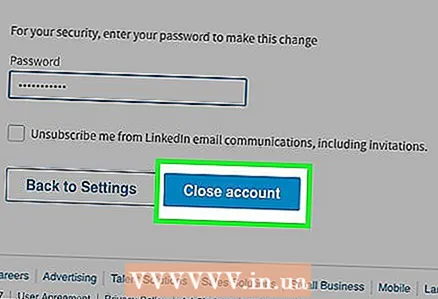 8 I-click ang Isara ang Account upang opisyal na matanggal ang iyong LinkedIn account.
8 I-click ang Isara ang Account upang opisyal na matanggal ang iyong LinkedIn account.- Tatagal ng ilang linggo bago mawala ang account mula sa mga resulta ng search engine.
Paraan 2 ng 2: Sa isang mobile app
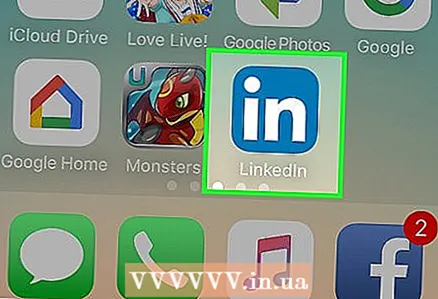 1 Ilunsad ang LinkedIn app. Kung naka-sign in ka na, dadalhin ka sa iyong pahina ng profile.
1 Ilunsad ang LinkedIn app. Kung naka-sign in ka na, dadalhin ka sa iyong pahina ng profile. - Kung hindi ka awtomatikong naka-log in, mag-click sa Pag-login, ipasok ang iyong username at password, at i-click muli ang Pag-login.
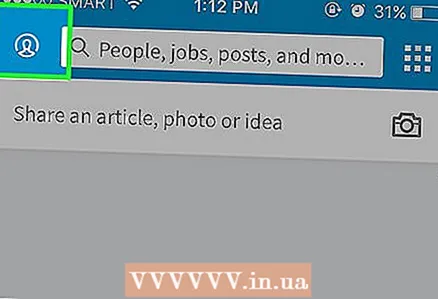 2 Mag-click sa iyong larawan. Ito ang icon ng profile sa kanang ibabang (iPhone) o kanang sulok sa itaas ng screen (Android).
2 Mag-click sa iyong larawan. Ito ang icon ng profile sa kanang ibabang (iPhone) o kanang sulok sa itaas ng screen (Android). - Kung hindi ka nag-upload ng larawan sa profile, ang icon ay magiging isang silweta ng ulo at balikat ng isang tao.
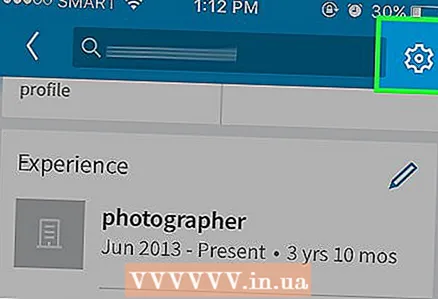 3 Mag-click sa ⚙️ sa kanang sulok sa itaas ng screen.
3 Mag-click sa ⚙️ sa kanang sulok sa itaas ng screen.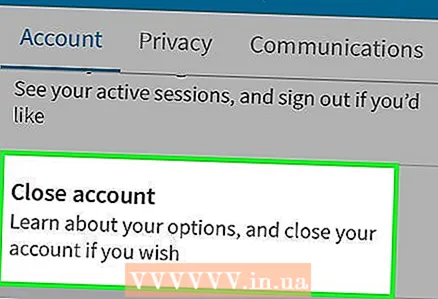 4 Sa tab na Account, dapat kang mag-click sa pagpipiliang Closing account.
4 Sa tab na Account, dapat kang mag-click sa pagpipiliang Closing account.- Kung mayroon kang isang premium na subscription, bibigyan ka ng babala na upang maisara ang iyong account, kailangan mo munang mag-unsubscribe mula sa LinkedIn. Hindi maisasara ang iyong account hanggang sa kanselahin mo ang iyong premium na subscription.
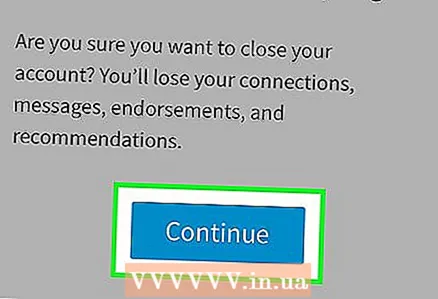 5 I-click ang Magpatuloy sa ilalim ng pahina.
5 I-click ang Magpatuloy sa ilalim ng pahina.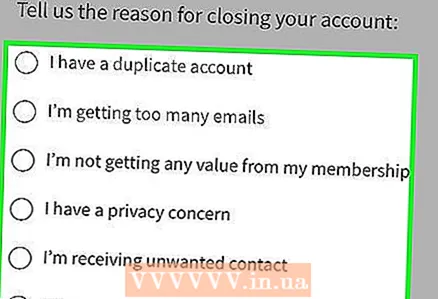 6 Piliin ang dahilan para sa pagsasara ng iyong account sa pamamagitan ng pagpili ng isa sa mga sumusunod na pagpipilian:
6 Piliin ang dahilan para sa pagsasara ng iyong account sa pamamagitan ng pagpili ng isa sa mga sumusunod na pagpipilian:- Mayroon akong isang duplicate na account. talaan;
- Nakatanggap ako ng napakaraming mga mensahe;
- Wala akong nakuhang pakinabang mula sa aking paglahok sa LinkedIn;
- Nag-aalala ako tungkol sa pagiging kompidensiyal ng aking data;
- Nakatanggap ako ng mga hindi gustong mensahe at kahilingan;
- iba pa.
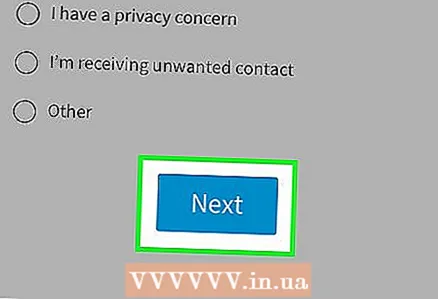 7 I-click ang Susunod sa ilalim ng screen.
7 I-click ang Susunod sa ilalim ng screen.- Kung hiniling na ipaliwanag ang iyong napili, gawin ito at pagkatapos ay i-click ang Susunod upang magpatuloy sa pagsasara ng pamamaraan.
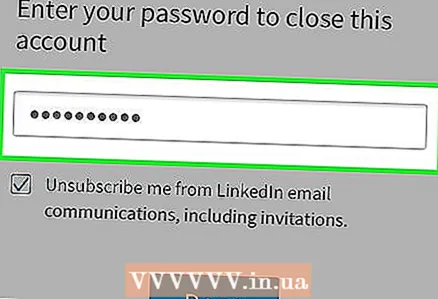 8 Ipasok ang iyong password. Huwag kalimutan na suriin din ang kahon na "Mag-unsubscribe sa pamamagitan ng email. mga mensahe mula sa LinkedIn ”sa ibaba ng patlang ng password.
8 Ipasok ang iyong password. Huwag kalimutan na suriin din ang kahon na "Mag-unsubscribe sa pamamagitan ng email. mga mensahe mula sa LinkedIn ”sa ibaba ng patlang ng password. 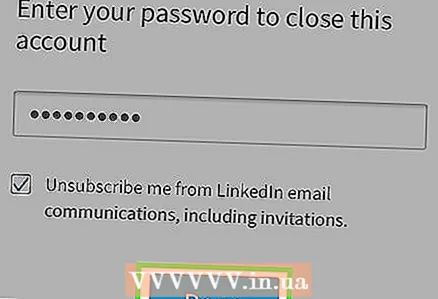 9 I-click ang Isara ang Account upang opisyal na matanggal ang iyong LinkedIn account. Sa kabila ng pagsasara ng account, magpapatuloy itong lilitaw sa mga resulta ng paghahanap sa Google sa susunod na ilang linggo.
9 I-click ang Isara ang Account upang opisyal na matanggal ang iyong LinkedIn account. Sa kabila ng pagsasara ng account, magpapatuloy itong lilitaw sa mga resulta ng paghahanap sa Google sa susunod na ilang linggo.
Mga Tip
- Bago mo maisara ang iyong account, kailangan mong isara ang lahat ng mga pangkat na iyong nilikha.
Mga babala
- Kung mayroon kang isang bayad na LinkedIn account, tingnan ang iyong mga pahayag sa card sa pagbabayad. Siguraduhin na ang kumpanya ay hindi magpatuloy na singilin ka pagkatapos mong tanggalin ang iyong account.